Les outils principaux
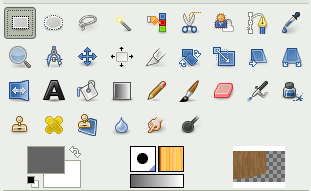
Pour sélectionner
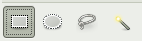
- La sélection rectangulaire
- La sélection en cercle
- Le lasso permet de tracer une sélection à main levée
- La baguette magique permet de sélectionner automatiquement une zone dont la couleur est plus ou moins identique, un fond de couleur sur une image par exemple
À tout moment, le menu sélection vous permet d'annuler, d'inverser, ou de modifier la sélection en cours.
Transformer / Déplacer

- Pour déplacer
- Pour aligner
- Pour recadrer
- Pour effectuer une rotation
- Pour modifier l'échelle (agrandir / réduire)
- Pour incliner sur le côté
- Pour incliner vers l'avant
Pour créer

- L'outil texte pour créer un texte
- Le pot de peinture pour remplir un calque ou une sélection avec une couleur unie
- Le dégradé pour remplir avec un dégradé
- Le crayon pour dessiner
- Le pinceau pour peindre
- Et la gomme pour effacer
Les couleurs

Les calques
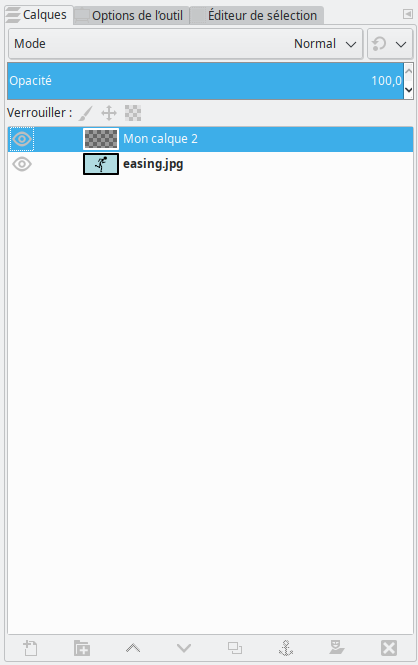
- Le bouton le plus à gauche en bas de la fenêtre des calques permet de créer un nouveau calque.
- Le second bouton permet de créer un groupe, les groupes vous permettent d'oraniser votre espace de travail lorsque vous possédez beaucoup de calques.
- Le dernier bouton à droite permet de supprimer le calque sélectionné.